Majoriti monitor moden mempunyai menu sendiri, yang membolehkan anda melaraskan pemaparan warna data. Walau bagaimanapun, parameter yang dikonfigurasikan melalui fungsi terbina dalam mungkin berbeza bergantung pada model dan pengilang skrin. Untuk melaraskan kecerahan, kontras dan warna skrin, klik pada Butang menu badan monitor dan pilih tetapan yang sesuai menggunakan kekunci fungsi. Anda boleh mengetahui lebih lanjut mengenai pilihan konfigurasi peranti dalam arahan penggunaan monitor, yang dibekalkan dalam satu set semasa pembelian. Buat tetapan mengikut arahan yang diberikan dalam brosur.
Persediaan Sistem
Untuk menentukur warna yang dipaparkan pada skrin, anda boleh menggunakan aplikasi Penentukuran, yang tersedia secara lalai dalam sistem Windows. Pergi ke menu Mula. Mula menaip perkataan "Penentukuran" dalam medan "Cari". Dalam senarai keputusan, pilih "Pantau Penentukuran Warna" dan tekan Enter. Ikut arahan pada skrin sistem untuk melaraskan paparan warna monitor anda.
Penyampaian warna yang lebih baik dan kejelasan maksimum objek boleh dicapai dengan menetapkan resolusi optimum skrin untuk monitor anda. Klik kanan pada desktop dan pilih bahagian "Resolusi Skrin". Dalam medan Resolusi, masukkan tetapan maksimum yang tersedia untuk skrin dan klik Guna. Selepas menukar resolusi, anda juga boleh pergi ke bahagian Pilihan Lanjutan.
Pergi ke tab dengan nama penyesuai video anda (contohnya, Nvidia atau Intel). Bergantung pada model kad video anda, di sini anda juga akan dapat melihat pilihan tambahan untuk mengkonfigurasi penghantaran imej ke monitor. Klik pada butang Ciri grafik" untuk melihat pilihan tambahan.
Juga untuk memastikan persembahan warna yang lebih baik Adalah dinasihatkan untuk mengaktifkan paparan 32-bit elemen grafik. Untuk melakukan ini, pergi ke menu "Mula" - "Panel Kawalan" - "Penampilan dan penyesuaian peribadi" - "Pemperibadian" - "Tetapan paparan". Dalam medan Kualiti Warna, pilih 32 bit dan klik OK untuk menggunakan perubahan.
Jika anda melaraskan kecerahan imej pada komputer riba, anda boleh menggunakan menu "Panel Kawalan" - "Perkakasan dan Bunyi" - "Pilihan Kuasa". Klik pada pautan "Sesuaikan pelan kuasa" di sebelah pelan penjimatan tenaga yang telah anda pilih, dan kemudian gerakkan peluncur "Laraskan kecerahan" ke kedudukan yang sesuai dengan keperluan anda. Mengurangkan kecerahan boleh meningkatkan hayat bateri komputer riba dengan ketara.
Kemajuan tidak berhenti, dan monitor berdasarkan Tiub Sinar Katod telah digantikan dengan monitor moden, ergonomik dan bergaya berdasarkan Matriks Kristal Cecair (LCD). Tetapi tidak semuanya adalah sebaik yang kita mahu, versi pertamaMonitor LCD ov mempunyai banyak kelemahan berbanding monitor CRT - masa besar tindak balas, sudut tontonan kecil, pembiakan warna tidak tepat, harga tinggi. DALAM pada masa ini Hampir semua kelemahan ini sudah lama berlalu, tetapi kebanyakan monitor yang dijual walaupun kini mempunyai tetapan kilang (kecerahan, kontras, tahap saluran RGB) jauh dari optimum.
Ramai orang tidak mengesyaki bahawa monitor baharu mereka dikonfigurasikan secara tidak betul dan hanya tidak memaparkan beberapa warna dan warna. Artikel pendek ini dikhaskan untuk isu ini. Di dalamnya saya akan memberikan beberapa contoh ujian kecil dalam bentuk jadual grafik yang akan membantu anda mengkonfigurasi LCD dengan cepat dan tepat memantau, atau membantu mengenal pasti kelemahannya. Ia juga akan jelas daripada artikel bahawa untuk tetapan yang betul Anda tidak perlu mempunyai monitor yang mahal alat khas- penentukur dengan perisian khas.
Terdapat beberapa program dalam talian untuk menguji monitor, sebagai contoh TFTtest, Nokia pemantau ujian dan lain-lain, tetapi untuk melihat dengan cepat kecacatan dalam tetapan monitor atau jenis matriksnya, cukup untuk memaparkan imej dengan kecerunan yang mengandungi semua tahap kecerahan piksel dari 0 hingga 255. Perkara utama ialah kecerunan tidak mengandungi pencampuran meresap piksel dengan warna, tetapi adalah linear, jika tidak, kecacatan tidak akan kelihatan dengan jelas. Saya membuat dua jadual ujian sedemikian dengan menulis program mudah dalam delphi , dan saya melukis satu lagi jadual monokrom berganda kemudian, setelah mendapat sedikit pengalaman dalam menyediakan monitor.
Sebagai permulaan, saya akan memberikan jadual terkini pada masa ini, yang saya buat baru-baru ini; versi bersaiz penuh tersedia dengan mengklik:
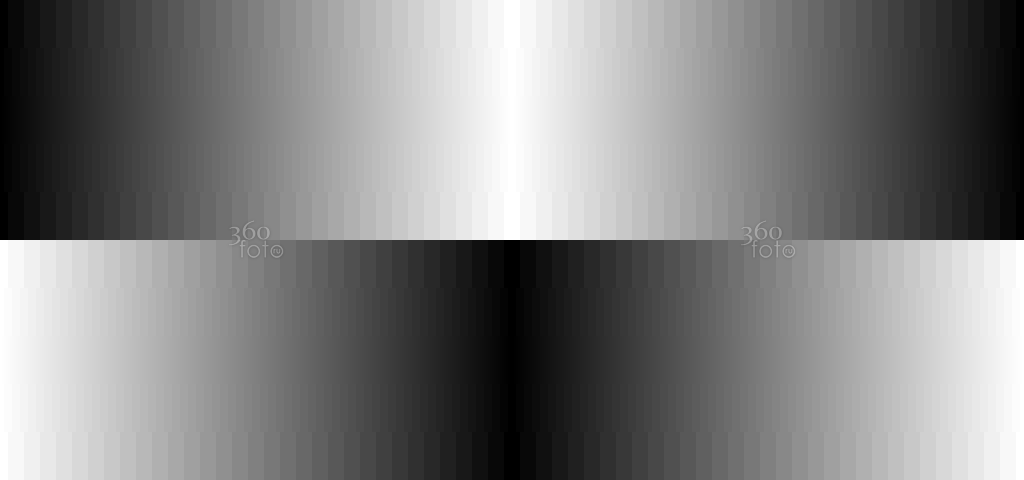
Menyediakan monitor menggunakannya agak mudah. Ia terdiri daripada tiga skala warna - 32, 64 dan 256 warna yang menumpu di tengah. Tujuan utama penalaan adalah untuk melihat semua warna ini. Perhatian khusus harus diberikan kepada warna di tengah meja. Dengan melaraskan "kontras", "kecerahan" dan "gamma" monitor atau komputer riba anda, anda perlu mencapai penumpuan yang lancar bagi semua warna di tengah. Seharusnya tiada jurang dalam ton hitam atau serlahan putih (selang monoton). Adalah mudah untuk memahami sama ada monitor menyampaikan semua warna dengan melukis "langkah" kecerunan. Semua "langkah" harus kelihatan sehingga penumpuan di tengah-tengah jadual. Jika sesetengah cahaya tidak kelihatan, kontrasnya terlalu kuat; jika sebahagian daripada gelap tidak kelihatan, kecerahan atau gamma adalah rendah. Jika anda melihat masalah sedemikian, hanya mula melaraskan kecerahan, kontras dan gamma dan ia akan segera menjadi jelas parameter mana yang perlu ditukar. Animasi dengan jelas menunjukkan monitor dan penyelewengan yang dikonfigurasikan dengan betul. Anda harus melihat bagaimana bahagian tengah imej itu menumpu dan mencapah, membentuk ruang putih dan hitam. Apabila menumpu (tetapan yang betul), jurang harus hilang sepenuhnya:
Pada komputer riba, yang semakin banyak sekarang, ini boleh dilakukan menggunakan panel kawalan dari kad video, seperti yang ditunjukkan dalam tangkapan skrin di bawah. Jika anda melaraskan parameter pada monitor itu sendiri melalui menunya, kemudian ikuti prinsip yang sama seperti dalam kes perisian. Mula-mula, anda perlu menyemak sama ada tahap dalam saluran R, G, B ditetapkan ke tengah (50%), dan kemudian gunakan parameter Kontras, Kecerahan dan Gamma untuk cuba mencapai penumpuan kecerunan yang tepat dan lancar ke arah bahagian tengah dalam ton gelap dan terang mengikut jadual di atas.
Pada netbook saya dengan Kad video ATI-AMD, sebagai contoh, saya terpaksa mengurangkan kontras kepada 70 dalam panel kawalan kad video, dan juga mendayakan "EDID" (bacaan automatik profil skrin untuk paparan warna yang tepat). Hasilnya adalah persembahan warna yang sempurna. Panel kawalan pada kad grafik ATI-AMD kelihatan seperti ini:

hidup kad video nVidia parameter mungkin kelihatan seperti ini:
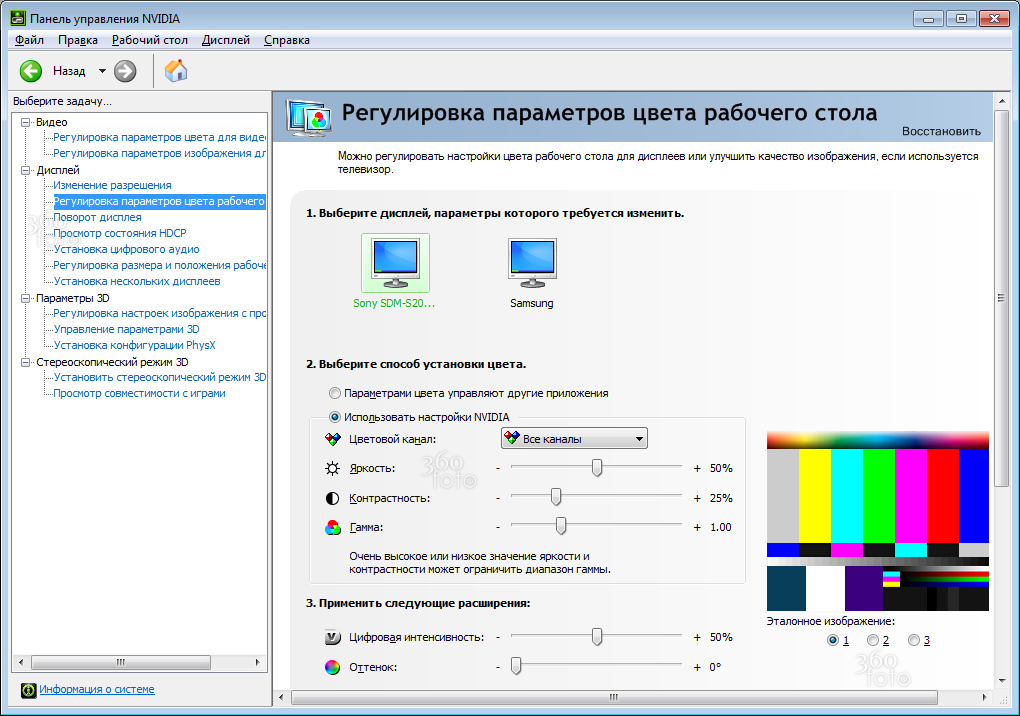
hidup Kad video Intel panel mungkin kelihatan seperti ini: 
Saya membuat dua jadual lain agak lama dahulu untuk versi pertama artikel mengenai topik ini. Jadual monokrom, dengan mengambil kira versi baharu yang lebih berteknologi yang diterangkan di atas, tidak lagi begitu relevan, tetapi warna itu akan mendapat aplikasi yang luas. Di bawah ialah metodologi yang agak terperinci daripada artikel ini untuk menilai penampilan warna monitor dan bukan hanya monitor.
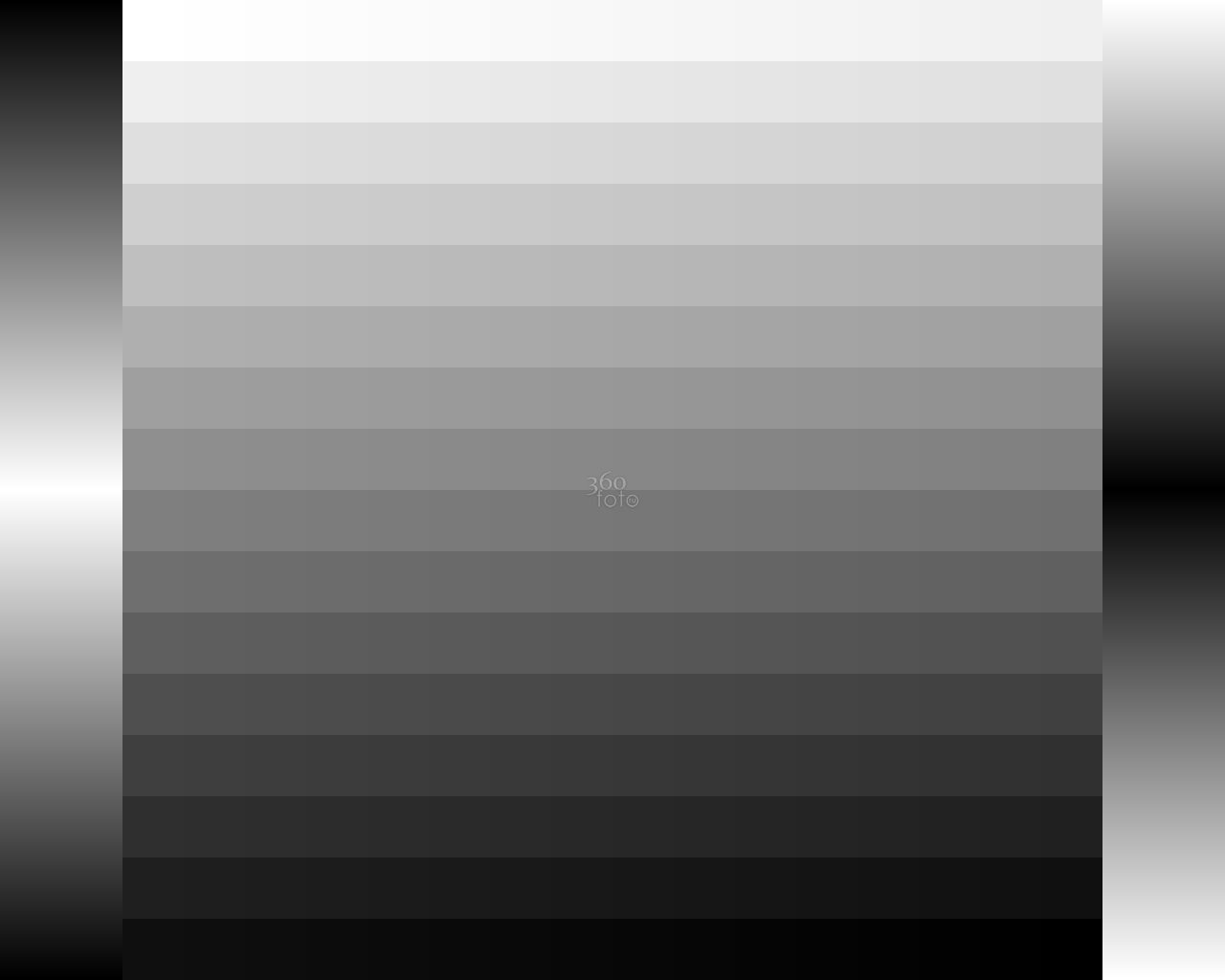
![]()
Kedua-dua jadual dibuat dalam resolusi 1280*1024. Untuk melihat dan melaraskannya, ia hendaklah dipaparkan pada keseluruhan skrin pada skala 100% (pada latar belakang hitam untuk penalaan halus warna gelap, dan berwarna putih untuk memperhalusi warna terang). Program standard lihat imej dan faks masuk Windows akan menghadapi perkara ini.Jadual monokrom boleh diskalakan kepada separuh resolusi (640*512) tanpa kehilangan ketepatan.
Meja monokrom mempunyai segi empat sama di tengah dan kecerunan licin di bahagian tepi. Jadual warna mempunyai 9 zon dengan pelbagai pilihan peralihan yang lancar dalam saluran warna RGB dan kecerunan monokrom di bahagian tepi. Malah, dalam 9 zon ini dengan 65536 warna masing-masing, mereka bergerak melalui segala-galanya pilihan yang mungkin warna RGB , kecuali kecerahan untuk setiap kes. Jadual juga boleh digunakan untuk menilai kelancaran warna pencetak; di bahagian bawah terdapat tiga kecerunan untuk warna CMY . Satu lagi kegunaan "sisi" jadual warna ialah ia boleh digunakan untuk menilai kualiti pemampatan pelbagai format fail (. jpg .png .tif) - apabila pembesaran, semua kecacatan dan kehilangan (jika ada) akan kelihatan.
Apa yang harus dilihat dan apa yang tidak.
Apabila melihat jadual monokrom, perkara berikut harus kelihatan pada skrin:
- kecerunan licin di bahagian tepi hendaklah betul-betul licin, tanpa sebarang "langkah" yang ketara, kecerunan kiri tidak sepatutnya mempunyai jurang putih yang luas di tengah, yang kanan tidak sepatutnya mempunyai hitam. Mereka berdua sepatutnya bertemu dengan lancar di tengah. Jika lebar zon cahaya kecerunan licin di sebelah kiri adalah lebih kecil daripada lebar zon gelap di sebelah kanan, maka monitor mempunyai penurunan dalam warna gelap, jika sebaliknya, maka monitor mempunyai terlalu banyak kecerahan. Jika zon tengah kecerunan licin mempunyai monotoni dan panjang yang sama, maka monitor menyampaikan dengan sangat baik liputan penuh halftones, tanpa jurang yang ketara. Julat yang dihantar dengan lebih tepat boleh dilihat dalam zon segi empat sama di tengah jadual (di atas dan di bawah).
- semua petak pada meja monokrom harus kelihatan, yang bersebelahan tidak boleh digabungkan. Petak gelap sepatutnya hilang dengan lancar daripada pandangan, gelap dengan lancar hingga 0 (ini jelas ketara jika anda mematikan lampu di dalam bilik dan melihat meja pada latar belakang hitam). Petak bercahaya juga harus hilang dengan lancar daripada pandangan (kelihatan jelas pada latar belakang putih).
Apabila melihat jadual warna perkara berikut harus kelihatan:
- kecerunan warna licin dalam 9 zon sepatutnya kelihatan betul-betul licin, tanpa sebarang langkah yang ketara. Contohnya, 3 zon di tengah (dari atas ke bawah), jika tersalah laras atau dengan matriks monitor yang tidak sempurna, mempunyai langkah pepenjuru atau boleh dipaparkan sebagai kecerunan yang lebih kasar dengan langkah "segi empat" yang besar.
- tidak boleh ada sekatan tajam dalam bahagian gelap dan "hangus" dalam cahaya di sudut 9 zon (kiri bawah, kanan sudut atas setiap satu dalam petak).
P.S. Saya juga memutuskan untuk menerbitkan spektrum cahaya nampak "ideal" buatan buatan (semua warna pelangi). Dengan menilai kelancaran dan monotoninya, anda boleh menilai kualiti paparan warna warna monitor anda dari segi persepsi visual cahaya dalam kehidupan sebenar, dan juga mengenali peralihan dalam imbangan putih ke arah nada sejuk atau hangat (dengan lebar kawasan biru dan merah). Anda juga boleh menggunakannya untuk menyemak operasi penapis fotografi (termasuk penapis perisian). Photoshop) melihat bagaimana mereka memotong mana-mana bahagiannya atau mengalihkan imbangan putih.
Semua jadual dan spektrum juga boleh digunakan untuk menyemak kualiti dan ketepatan pembiakan halftone dalam percetakan warna dan monokrom.
Kedua-dua jadual dibuat dalam resolusi 1280 * 1024, yang merupakan resolusi paling biasa sekarang pada monitor 17" dan 19". Untuk melihat dan melaraskannya, ia harus dipaparkan pada keseluruhan skrin pada skala 100% (pada latar belakang hitam untuk menala halus rona gelap, dan pada putih untuk menala halus rona terang ). Pemapar imej dan faks standard masuk Windows XP akan menghadapi perkara ini. Pada monitor 17" dan 19" mereka akan menduduki keseluruhan ruang skrin, pada monitor 15" (di mana resolusinya ialah 1024*768) mereka akan melangkaui skrin. Pada monitor 20" atau lebih besar (1600*1200) mereka akan mendudukinya sahaja bahagian tengah, tetapi ini tidak kritikal - perkara utama ialah ia dipaparkan pada skrin pada skala 100% atau 1:1. Walaupun jadual monokrom boleh diskalakan kepada separuh resolusi (640*512) tanpa kehilangan ketepatan.
Meja monokrom mempunyai segi empat sama di tengah dan kecerunan licin di bahagian tepi. Nombor pada petak sepadan dengan tahap kecerahan piksel (0..255)
Jadual warna mempunyai 9 zon dengan pelbagai pilihan untuk peralihan lancar dalam saluran warna RGB dan kecerunan monokrom di bahagian tepi. Malah, dalam 9 zon ini dengan 65536 warna setiap satu, semua pilihan teduhan yang mungkin diselesaikan RGB , kecuali kecerahan untuk setiap kes. Jadual juga boleh digunakan untuk menilai kelancaran warna pencetak; di bahagian bawah terdapat tiga kecerunan untuk warna CMY . Satu lagi aplikasi "sisi" jadual warna ialah ia boleh digunakan untuk menilai kualiti pemampatan pelbagai format fail (. jpg .png .tif) - apabila pembesaran, semua kecacatan dan kehilangan (jika ada) akan kelihatan.
Apa yang harus dilihat dan apa yang tidak.
Apabila melihat jadual monokrom, perkara berikut harus kelihatan pada skrin:
- kecerunan licin di bahagian tepi hendaklah betul-betul licin, tanpa sebarang "langkah" yang ketara, kecerunan kiri tidak sepatutnya mempunyai jurang putih yang luas di tengah, yang kanan tidak boleh mempunyai hitam. Mereka berdua sepatutnya bertemu dengan lancar di tengah. Jika lebar zon cahaya kecerunan licin di sebelah kiri adalah lebih kecil daripada lebar zon gelap di sebelah kanan, maka monitor mempunyai penurunan dalam warna gelap, jika sebaliknya, maka monitor mempunyai terlalu banyak kecerahan. Jika zon tengah kecerunan licin mempunyai monotoni dan panjang yang sama, maka monitor menyampaikan julat penuh halftone dengan sangat baik, tanpa penurunan yang ketara. Julat yang dihantar dengan lebih tepat boleh dilihat dalam zon segi empat sama di tengah jadual (di atas dan di bawah).
- semua petak dengan nombor harus kelihatan, yang bersebelahan tidak boleh bergabung. Petak luar dengan nombor 15..0 sepatutnya hilang dengan lancar daripada pandangan, gelap dengan lancar hingga ke 0 (ini jelas kelihatan jika anda mematikan lampu di dalam bilik dan melihat meja pada latar belakang hitam). Nombor 240..255 juga sepatutnya hilang dari pandangan (kelihatan jelas pada latar belakang putih). Jika anda melihat dengan teliti, latar belakang dengan nombor segi empat sama hendaklah berbeza sedikit daripada latar belakang segi empat sama.
Apabila melihat jadual warna perkara berikut harus kelihatan:
- kecerunan warna licin dalam 9 zon sepatutnya kelihatan betul-betul licin, tanpa sebarang langkah yang ketara. Contohnya, 3 zon di tengah (dari atas ke bawah), jika tersalah laras atau dengan matriks monitor yang tidak sempurna, mempunyai langkah pepenjuru atau boleh dipaparkan sebagai kecerunan yang lebih kasar dengan langkah "segi empat" yang besar.
Tidak boleh ada anjakan tajam kepada hitam dan putih di penjuru 9 zon (kiri bawah, sudut kanan atas setiap satu dalam petak).
Untuk membayangkan segala-galanya dengan sempurna, saya mengesyorkan melihat sekurang-kurangnya sekali pada jadual ini yang dipaparkan pada monitor CRT. Jika keputusan anda berbeza daripada yang diterangkan dan daripada hasil pada monitor CRT, maka pelarasan diperlukan.
Saya akan menyatakan dengan segera bahawa pelarasan boleh menghapuskan kecacatan pemaparan warna hanya jika tetapan yang salah memantau, menghapuskan kecacatan yang berkaitan dengannya ciri reka bentuk(Sebagai contoh, jenis matriks, tetapan kilang lengkung kecerahan, keseimbangan warna lampu latar atau kehausannya) adalah mustahil.
Persediaan.
- membolehkan jadual untuk melihat dalam skrin penuh. Sebaiknya pada latar belakang hitam jika resolusi skrin anda lebih besar daripada saiz jadual.
- laraskan kecerahan ke tahap yang selesa, tetapi supaya zon paling gelap (15..0) tidak hilang sepenuhnya dan mula bergabung dengan latar belakang hitam.
- kemudian mula melaraskan kontras imej supaya semua zon cahaya (240-255) menjadi kelihatan di atas meja, tetapi pada masa yang sama yang paling gelap tidak hilang. Pada masa yang sama, kelancaran kecerunan pada sisi mungkin masih tidak sesuai.
- kecerunan licin boleh dicapai jika monitor anda mempunyai pelarasan R G B (merah hijau biru) saluran.
- untuk penalaan tepat yang dijamin, adalah mudah untuk mengeluarkan dua saluran R(merah) dan B (biru) kepada nilai sifar dan hanya laraskan G ( hijau). Jadi kurangkan kecerahan saluran R dan B ke nilai sifar, dan laraskan kecerahan saluran hijau G sehingga penggredan hilang pada kecerunan licin. Perlu diingatkan bahawa semasa pelarasan langkah secara beransur-ansur berkurangan (dari langkah kecil kepada yang lebih besar, kepada yang lancar) sehingga anda "mendapat" ke nilai yang betul, kemudian ia mula meningkat semula (dari langkah yang lancar kepada yang besar. , kemudian kepada yang lebih kecil) . Itu. dikawal seakan oleh sinusoid. Apabila anda sampai ke nilai yang dikehendaki, anda boleh menetapkan baki dua saluran R dan B kepada nilai yang sama. Selepas ini, anda mungkin perlu melaraskan sedikit tahap kecerahan atau kontras.
Sebaik sahaja anda mendapati bahawa kecerunan licin tidak mempunyai penggredan dan jurang putih/hitam di tengah, dan semua petak dengan tahap kecerahan kelihatan, maka pelarasan boleh dianggap lengkap. Sekiranya tidak ada penurunan kecerahan, tetapi kecerunan tidak dapat dihapuskan (atau sebaliknya), maka matriks monitor kemungkinan besar akan dipersalahkan, mungkin ia dibuat mengikut jenis lama Filem PVA/MVA atau TN+ . Dalam monitor lama pada jenis matriks ini, terdapat paparan warna yang "dipotong".
Saya perhatikan bahawa untuk setiap tahap kecerahan dan kontras monitor, tetapan tahap saluran R G B akan berubah. Pada monitor saya SONY SDM-205KB dalam setiap mod (gelap, sederhana, terang, auto), tahap semua tetapan disimpan dan tidak perlu melaraskannya sepanjang masa - anda hanya perlu melaraskannya dengan betul sekali, kerana dalam versi kilang, ketepatan tetapan adalah SANGAT jauh dari ideal.. Saya boleh mengatakan perkara yang sama tentang monitor di tempat kerja ( Samsung 172N) dan tentang banyak lagi yang saya lihat Kebelakangan ini, mereka semua tidak selaras.
Suhu warna monitor optimum untuk imej ruang warna sRGB biasanya 6500K. Lampu latar monitor biasanya mempunyai suhu warna yang sama; jika anda menetapkan saluran RGB secara serentak, pemaparan warna monitor secara teori akan hampir optimum untuk imej sRGB.
Jika anda ingin menyemak tetapan suhu warna monitor anda, i.e. untuk mengukurnya secara berangka, anda boleh gunakan kamera digital dan menembak dalam RAW. Apa yang anda perlu lakukan ialah menghidupkannya latar belakang putih pada monitor, dan kemudian tetapkan imbangan putih dalam kamera ke latar belakang ini dan ambil tangkapan skrin. Apabila anda membuka fail RAW dalam Photoshop, anda akan melihat nilai imbangan putih yang diperoleh daripada imej. Berdasarkan ukuran dengan kamera SLR dan kompak digital, saya mendapat:
- 6450K pada tetapan kecerahan lampu "terang"
- 6400K pada nilai kecerahan lampu "sederhana"
- 6800K pada nilai kecerahan lampu "gelap"
Saya fikir nilainya agak boleh diterima dalam had ralat.
P.S. Saya juga memutuskan untuk menerbitkan spektrum cahaya nampak "ideal" buatan buatan (semua warna pelangi). Dengan menilai kelancaran dan monotoninya, anda boleh menilai kualiti paparan warna warna monitor anda dari sudut pandangan persepsi visual cahaya dalam kehidupan sebenar, serta mengenali peralihan dalam imbangan putih ke arah nada sejuk atau hangat (oleh lebar kawasan biru dan merah). Anda juga boleh menggunakannya untuk menyemak operasi penapis fotografi (termasuk penapis perisian). Photoshop) melihat bagaimana mereka memotong mana-mana bahagiannya atau mengalihkan imbangan putih.


























